빠른 링크
Steam Deck은 현대적인 게임을 운영 할 수있는 다재다능한 게임 장치이며 레트로 게임 애호가를위한 강력한 도구 역할을합니다. PC와 같은 아키텍처 덕분에 사용자 정의가 가능하므로 오리지널 게임 보이의 것들을 포함하여 클래식 게임을 모방하기에 이상적인 플랫폼입니다. 이 레트로 게임의 매력은 제한된 색상 팔레트에도 불구하고 그들의 단순성과 향수에 있습니다. 다음은 Emudeck을 설치하고 Steam 데크에서 게임 보이 게임을 즐기는 방법에 대한 포괄적 인 가이드입니다.
Michael Llewellyn에 의해 2024 년 1 월 13 일 업데이트 : Game Boy Games는 많은 처리 능력을 요구하지 않지만 Steam 데크에서 완벽한 에뮬레이션 경험을 달성하려면 시스템 최적화가 필요합니다. 이 업데이트에는 Decky Loader 설치에 대한 자세한 지침과 전동 공구 플러그인이 포함되어있어 SMT를 제어하고 성능을 향상시키는 데 도움이됩니다. 또한이 안내서는 이제 스팀 데크 업데이트 후 Decky Loader를 복원하는 단계를 다룹니다.
Emudeck을 설치하기 전에
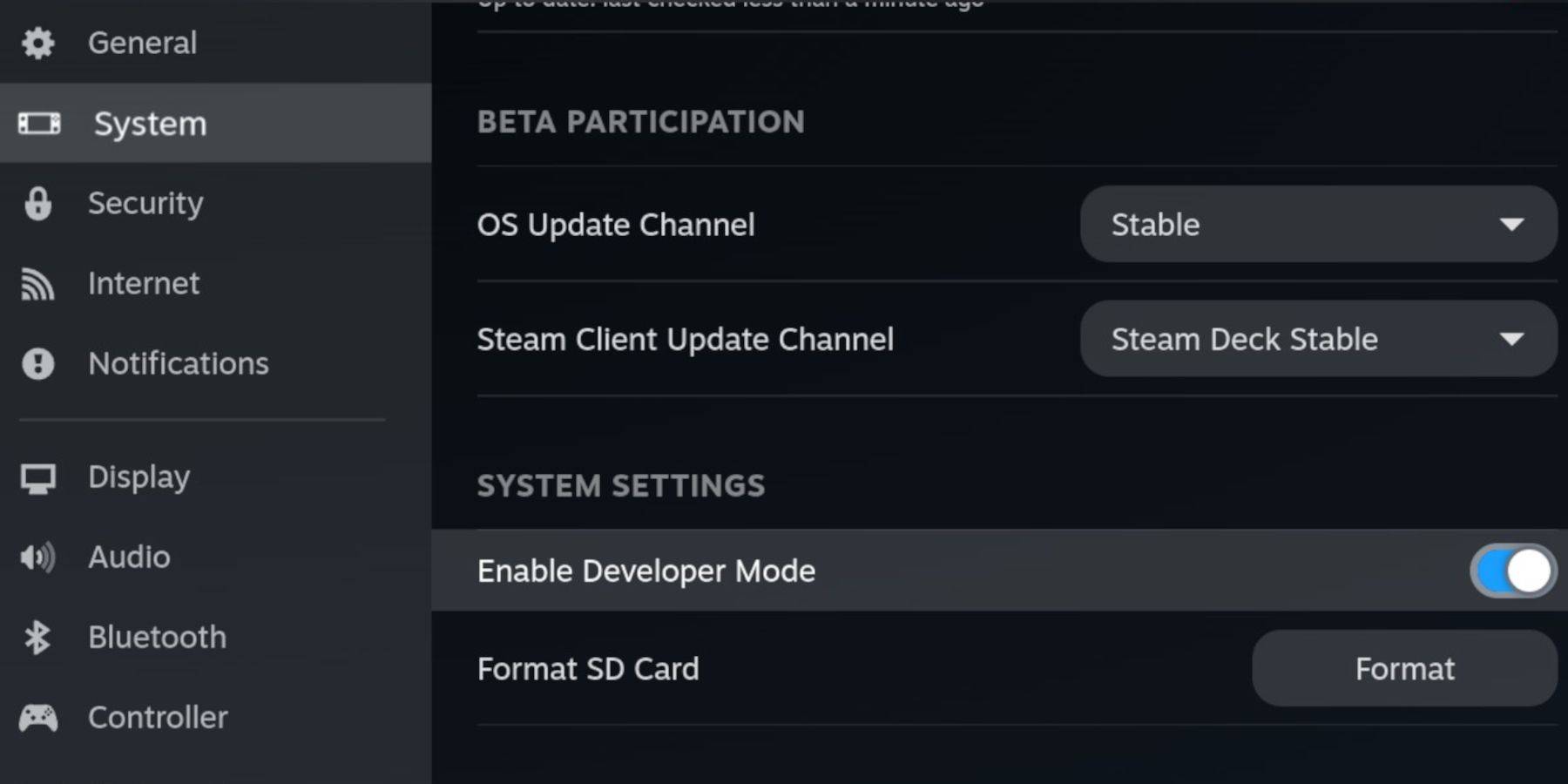 스팀 데크에서 게임 보이 에뮬레이션의 세계로 뛰어 들기 전에 다음과 같은 필수 요소가 있는지 확인하십시오.
스팀 데크에서 게임 보이 에뮬레이션의 세계로 뛰어 들기 전에 다음과 같은 필수 요소가 있는지 확인하십시오.
- 완전히 충전 된 스팀 데크.
- 게임 및 에뮬레이터를 저장하기위한 A2 MicroSD 카드.
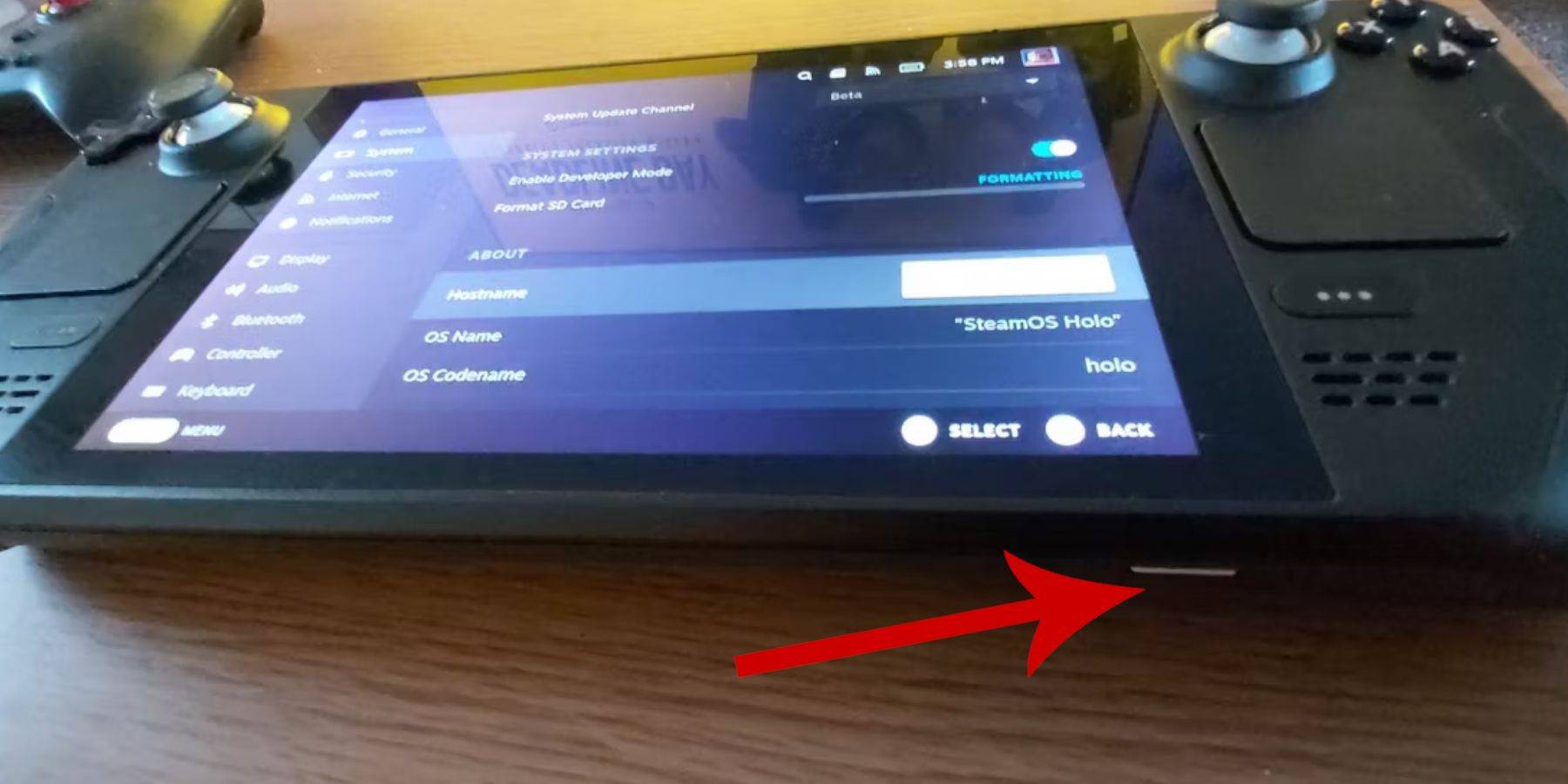 - 합법적으로 얻은 게임 보이 롬.
- 합법적으로 얻은 게임 보이 롬.
- 쉬운 탐색 및 ROM 전송을 위해 블루투스 또는 유선 키보드 및 마우스.
개발자 모드를 변경하십시오
Emudeck 설치를 위해 Steam Deck을 준비하려면 개발자 모드를 활성화하십시오.
- 증기 버튼을 누릅니다.
- 시스템 메뉴로 이동하여 개발자 모드를 켜십시오.
- 개발자 메뉴를 열고 CEF 디버깅을 켭니다.
- 전원 옵션을 선택하고 데스크탑 모드로 전환하십시오.
데스크탑 모드에서 emudeck을 다운로드하십시오
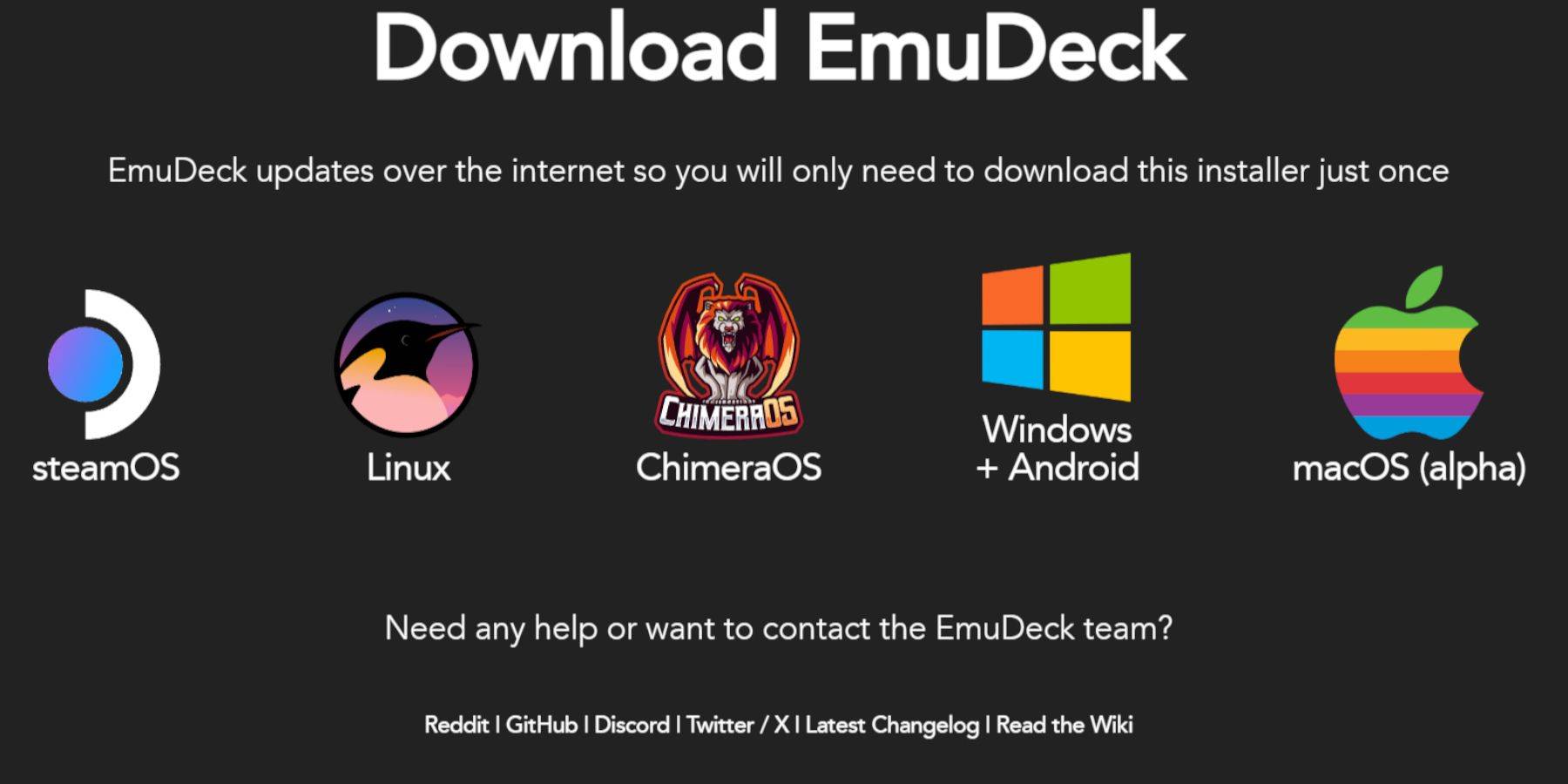 데스크탑 모드에 있으면 Emudeck을 설정하십시오.
데스크탑 모드에 있으면 Emudeck을 설정하십시오.
- 키보드와 마우스를 연결하십시오.
- 웹 브라우저 (예 : Duckduckgo 또는 Mozilla Firefox)를 열고 Emudeck 다운로드 페이지로 이동하십시오.
- 페이지 상단 오른쪽에서 '다운로드'를 클릭하고 'Steam OS'를 선택하고 무료로 다운로드하십시오.
- '권장 설정'을 클릭 한 다음 '사용자 정의 설치'를 클릭하십시오.
- Emudeck 메뉴에서 '기본'SD 카드 옵션을 선택하십시오.
- 모든 에뮬레이터를 설치하거나 Retroarch, Emulation Station 및 Steam ROM 관리자를 선택한 다음 '계속'을 클릭 할 수 있습니다.
- '자동 저장'을 활성화하십시오.
- 후속 화면을 건너 뛰고 '마무리'를 선택하여 설치를 완료하십시오.
빠른 설정
게임 경험을 위해 Emudeck 최적화 :
- Emudeck 프로그램을 시작하고 '빠른 설정'으로 이동하십시오.
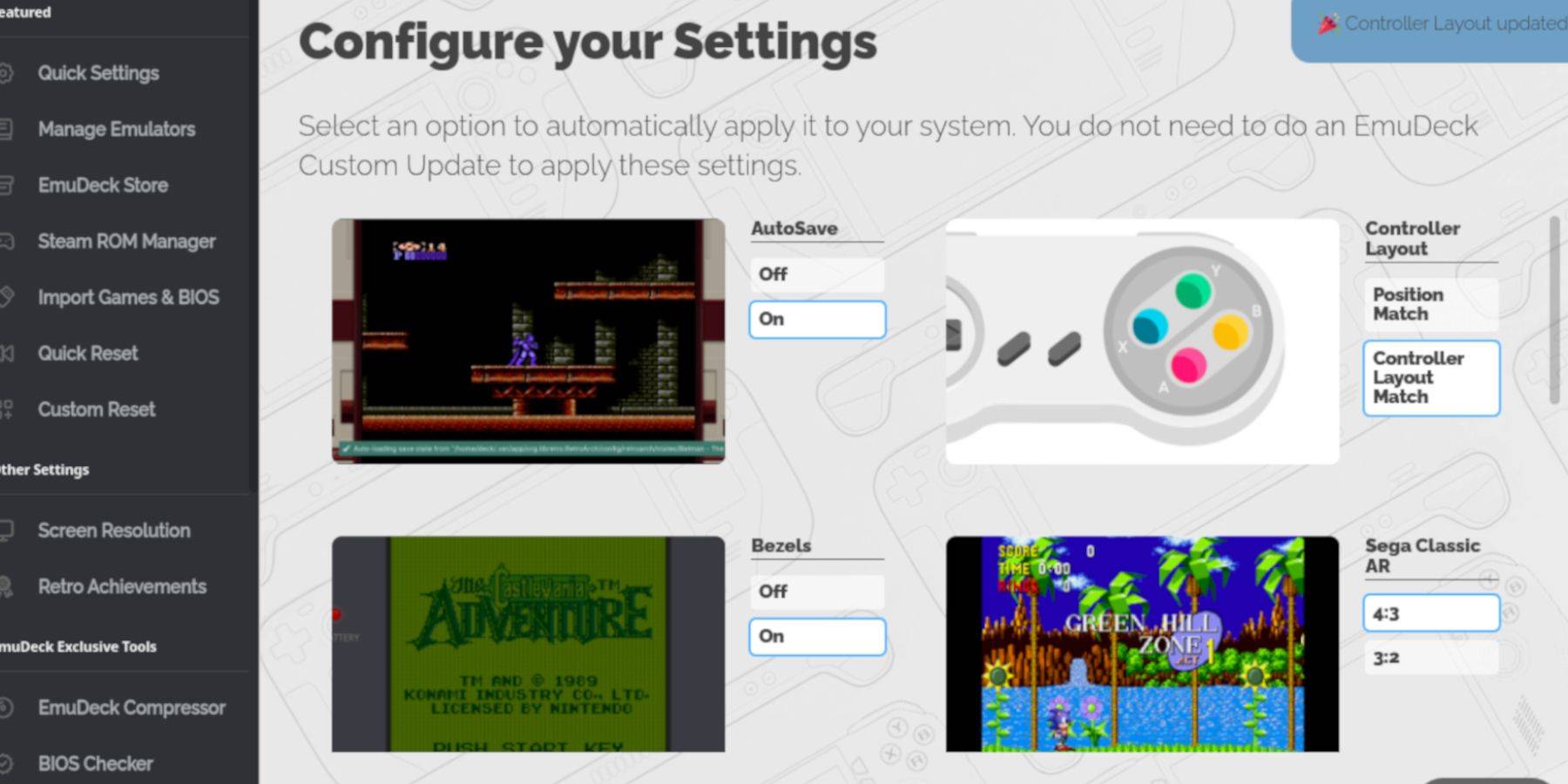 - '자동 저장'을 켜십시오.
- '자동 저장'을 켜십시오.
- '컨트롤러 레이아웃 일치'를 선택하십시오.
- '베젤'을 활성화하십시오.
- 'Nintendo Classic AR'을 켜십시오.
- 'LCD 핸드 헬드'를 활성화하십시오.
스팀 데크에 게임 보이 게임 추가
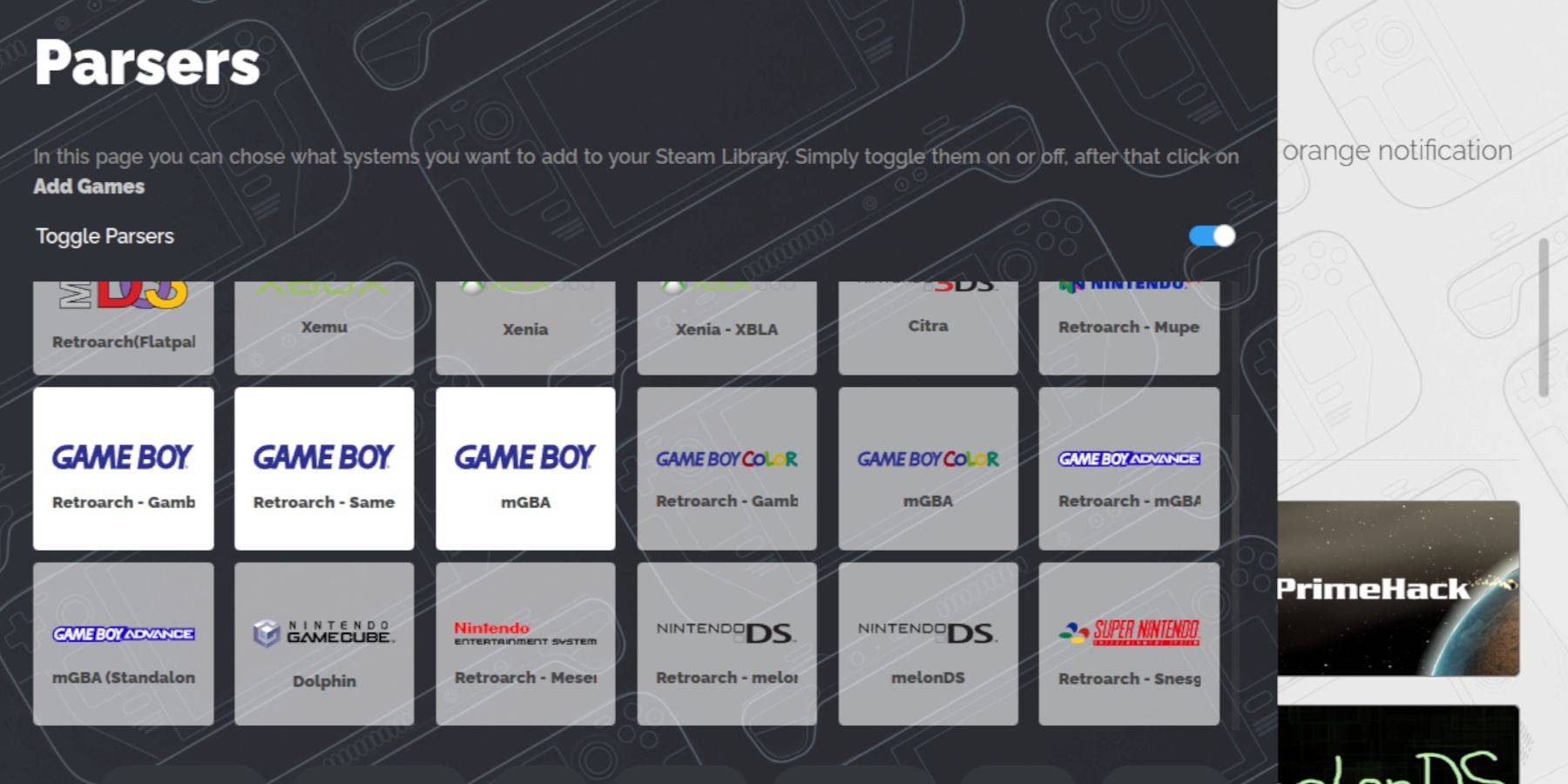 Emudeck이 설치된 상태에서 게임 보이 게임을 추가 할 준비가되었습니다.
Emudeck이 설치된 상태에서 게임 보이 게임을 추가 할 준비가되었습니다.
- Dolphin 파일 관리자를 사용하여 파일에 액세스하십시오.
- 왼쪽 패널의 '이동식 장치'아래에서 '기본'을 클릭하십시오.
- 'Emulation'폴더를 열고 'ROM'을 열고 'GB'폴더를 찾으십시오.
- ROM의 이름이 올바르게 지정되었는지 확인하십시오 (파일 명명 규칙은 아래 표를 참조하십시오).
- 게임 보이 롬을 'GB'폴더로 전송하십시오.
게임 보이 파일 이름 .GB
스팀 롬 관리자
ROM이 설치되면 Steam ROM 관리자를 사용하여 Steam 라이브러리에 통합하십시오.
- Emudeck을 열고 왼쪽 패널에서 'Steam Rom Manager'를 선택하십시오.
- 증기 클라이언트를 닫고 '다음'을 클릭하십시오.
- '파서'화면에서 '토글 파서'를 비활성화하십시오.
- 세 게임 보이 탭을 클릭하고 '게임 추가'를 선택하십시오.
- Steam ROM 관리자가 게임과 커버 아트를 추가 한 후 'Steam에 저장'을 클릭하십시오.
- '항목 추가/제거'알림을 기다린 다음 Steam ROM 관리자를 닫고 게임 모드로 돌아갑니다.
스팀 데크에서 게임 보이 게임을합니다
이제 Steam 라이브러리에서 직접 게임 보이 게임을 즐기십시오.
- 증기 버튼을 누릅니다.
- '도서관'을 엽니 다.
- '수집'탭으로 이동하십시오.
- 게임 보이 컬렉션을 선택하십시오.
- 게임을 선택하고 '재생'을 탭하십시오.
게임의 색상을 사용자 정의하십시오
RetroArch에서 색상 사용자 정의로 게임 보이 경험을 향상시킵니다.
모든 게임 보이 게임이 색상 옵션을 지원하는 것은 아닙니다.
- 게임 보이 게임을 시작하십시오.
- 'select'버튼 (왼쪽 아날로그 스틱 위의 2 개의 제곱)과 'Y'버튼을 눌러 RetroArch 메뉴에 액세스하십시오.
- '핵심 옵션'으로 이동하십시오.
- 'GB Colorization'을 엽니 다.
- Color의 경우 'Auto'를 선택하거나 고전적인 게임 보이 룩의 경우 'Off'를 선택하십시오.
게임 보이 게임에 에뮬레이션 스테이션 사용
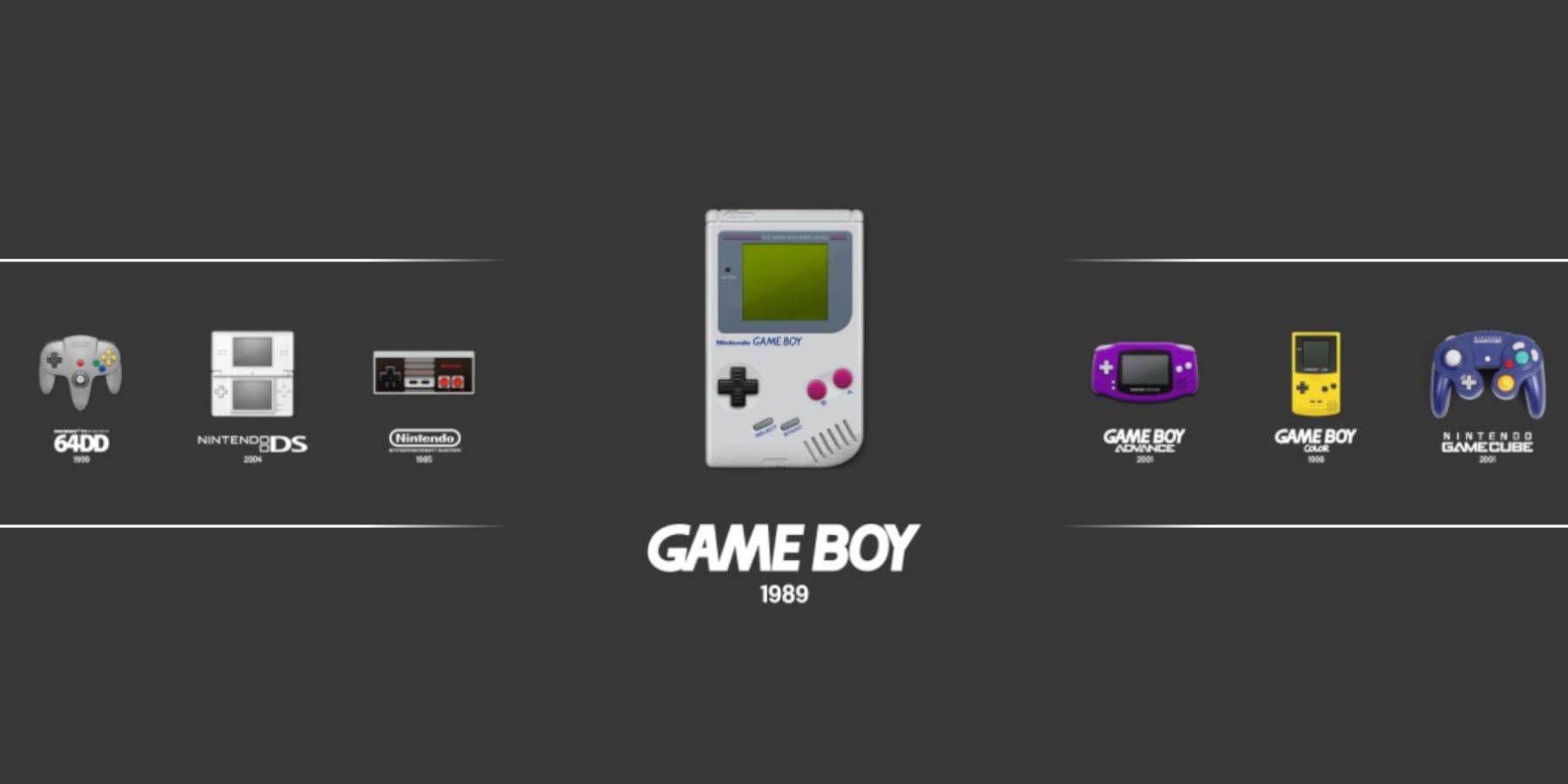 게임 보이 게임을 대체 할 수있는 대안적인 방법은 에뮬레이션 스테이션을 사용하십시오.
게임 보이 게임을 대체 할 수있는 대안적인 방법은 에뮬레이션 스테이션을 사용하십시오.
- 스팀 버튼에서 '라이브러리'를 엽니 다.
- '수집'탭으로 이동하십시오.
- '에뮬레이터'창을 선택하십시오.
- '에뮬레이션 스테이션'창을 열고 '재생'을 선택하십시오.
- 게임 보이 아이콘으로 스크롤하고 'A'버튼을 눌러 게임을 시작하십시오.
- RetroArch 명령 (Select + Y)은 에뮬레이션 스테이션을 통해서도 작동합니다.
스팀 데크에 데키 로더를 설치하십시오
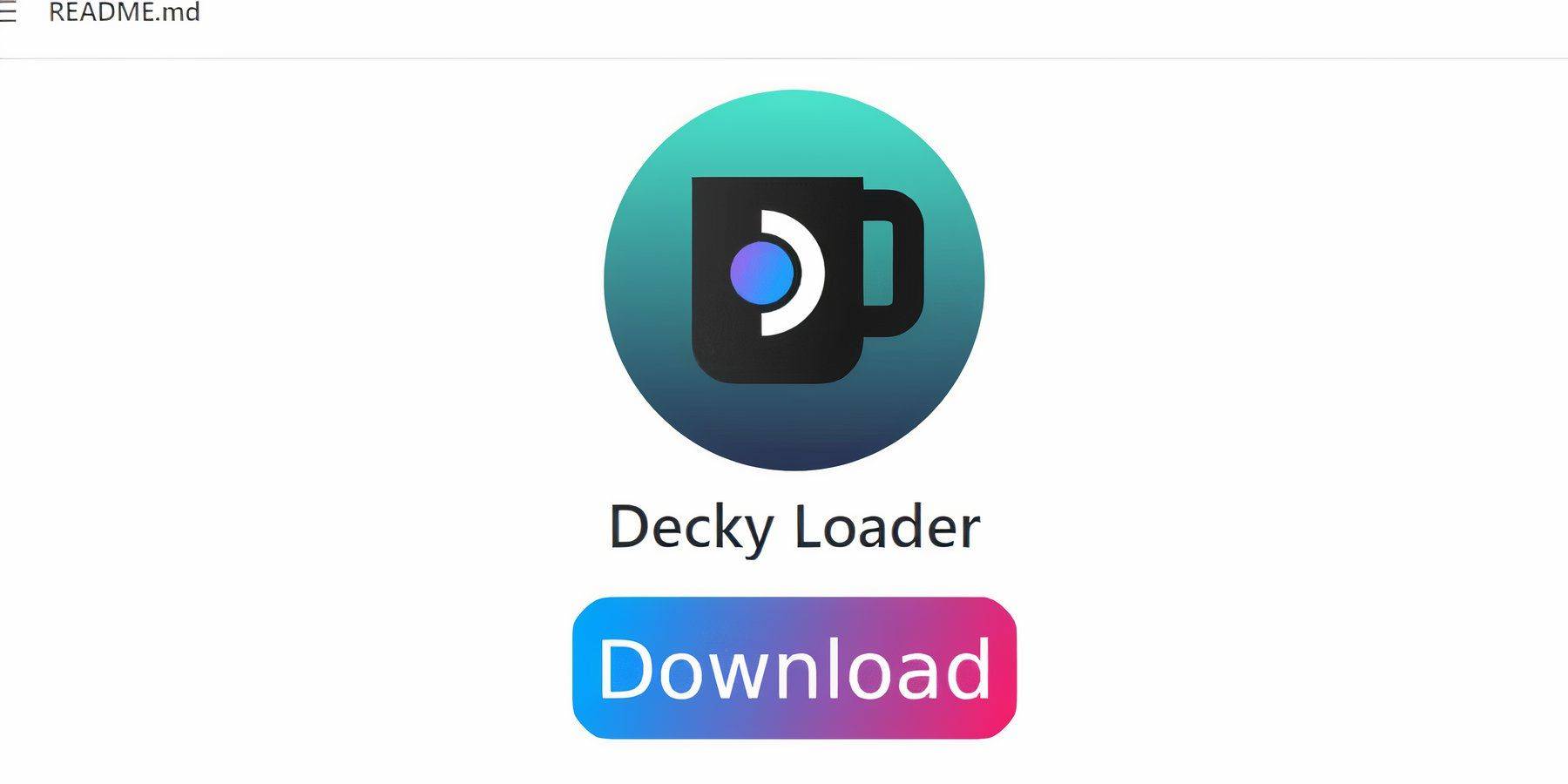 게임 보이 에뮬레이션 경험을 최적화하려면 Decky Loader 및 Power Tools 플러그인을 설치하십시오.
게임 보이 에뮬레이션 경험을 최적화하려면 Decky Loader 및 Power Tools 플러그인을 설치하십시오.
내비게이션을 쉽게하려면 무선 또는 유선 키보드 및 마우스 또는 화면 키보드 및 트랙 패드를 사용하십시오.
- 게임 모드에서 스팀 버튼을 누릅니다.
- '전원'메뉴에 액세스하고 '데스크탑 모드'로 전환하십시오.
- 웹 브라우저를 열고 Decky Loader Github 페이지를 방문하십시오.
- 큰 '다운로드'아이콘을 클릭하여 다운로드를 시작하십시오.
- 다운로드 후 런처를 두 번 클릭하고 '권장 설치'를 선택하십시오.
- 설치가 완료되면 게임 모드에서 스팀 데크를 다시 시작하십시오.
전동 공구 플러그인 설치
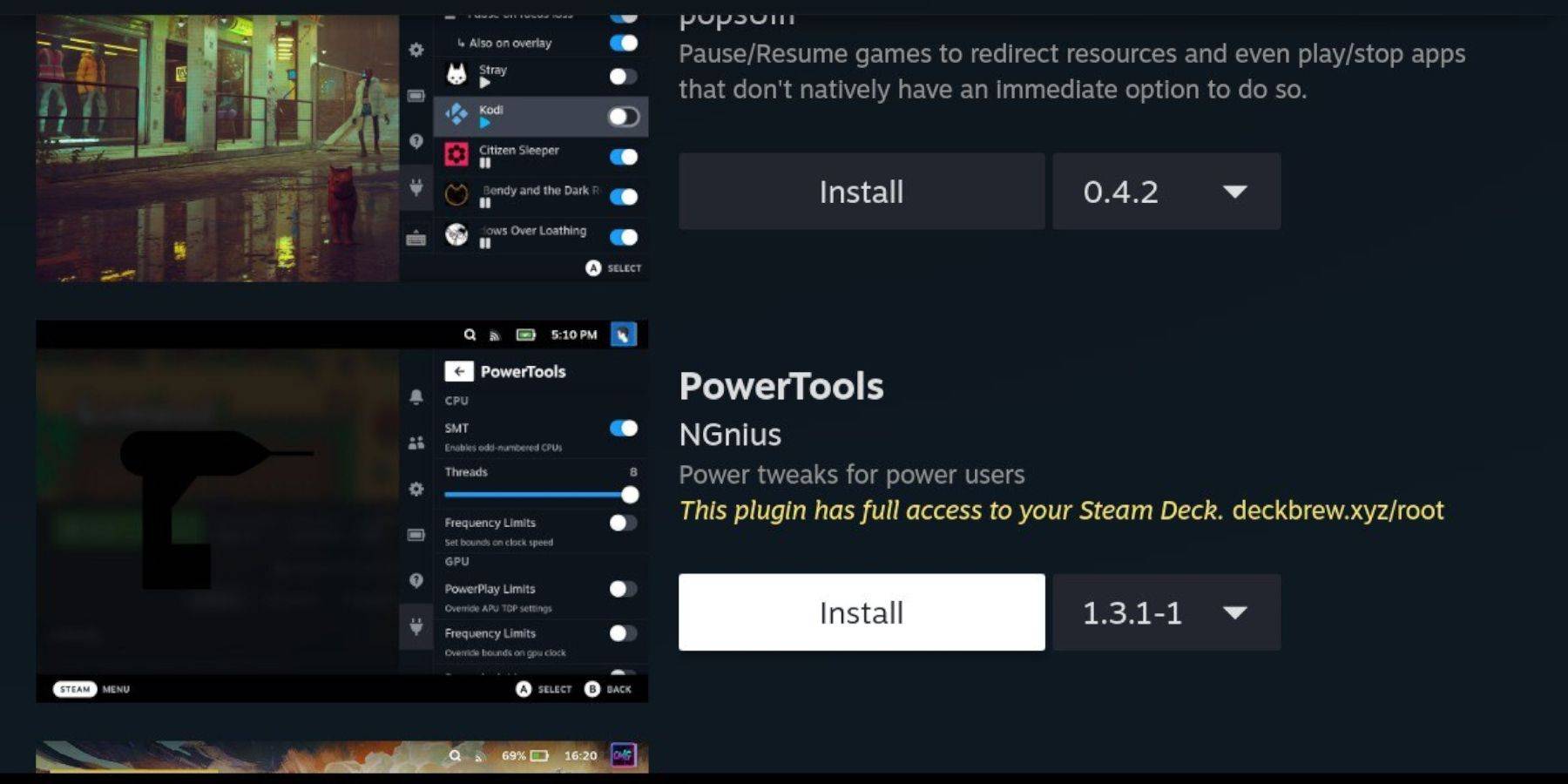 전동 공구로 게임 보이 게임의 성능 향상 :
전동 공구로 게임 보이 게임의 성능 향상 :
- 게임 모드에서는 빠른 액세스 메뉴 (QAM)에 액세스하고 측면 메뉴 하단에서 새 플러그인 아이콘을 선택하십시오.
- 디키 스토어를 열려면 설정 코그 휠 옆에있는 상점 아이콘을 클릭하십시오.
- '전동 공구'플러그인을 검색하고 설치하십시오.
에뮬레이션 된 게임의 전동 공구 설정
더 부드러운 게임 플레이를 위해 설정을 최적화하십시오.
- Steam 라이브러리에서 게임 보이 게임을 시작하십시오.
- QAM 버튼을 눌러 데키 로더를 열고 '전동 공구'메뉴를 선택하십시오.
- 'smts'를 비활성화합니다.
- 슬라이더를 사용하여 '스레드'를 4로 설정하십시오.
- QAM을 통해 '성능'메뉴에 액세스하십시오.
- '고급보기'를 활성화하십시오.
- '매뉴얼 GPU 클럭 컨트롤'을 켜십시오.
- 'GPU 클록 주파수'를 1200으로 증가시킵니다.
- 각 게임의 맞춤형 설정을 저장하려면 '게임 당 프로필'을 활성화하십시오.
스팀 데크 업데이트 후 데키 로더 복원
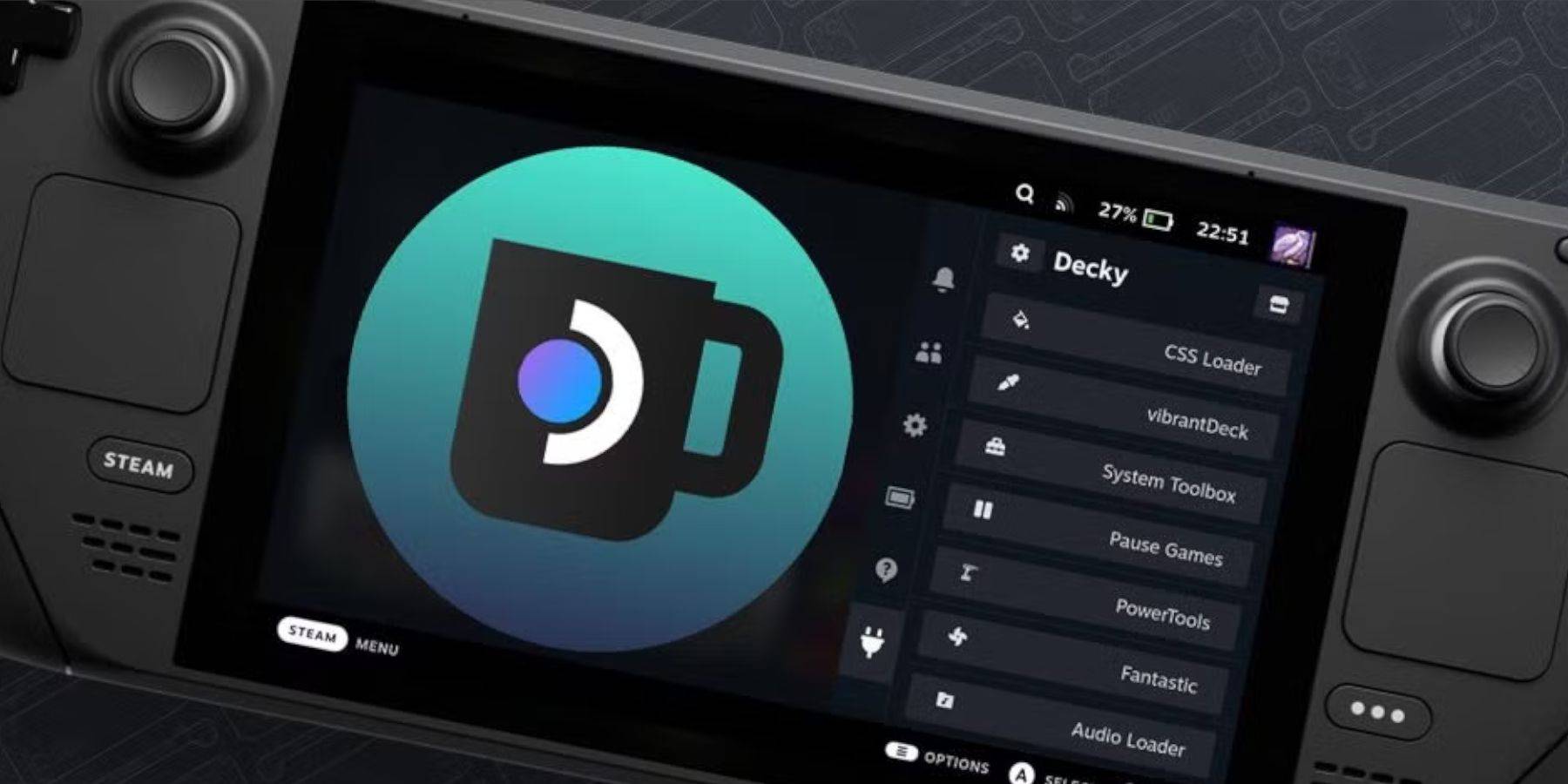 주요 스팀 데크 업데이트는 Decky Loader와 같은 타사 앱을 방해 할 수 있습니다. 복원하는 방법과 플러그인은 다음과 같습니다.
주요 스팀 데크 업데이트는 Decky Loader와 같은 타사 앱을 방해 할 수 있습니다. 복원하는 방법과 플러그인은 다음과 같습니다.
- 스팀 버튼과 '전원'메뉴를 통해 데스크탑 모드로 전환하십시오.
- 브라우저를 시작하고 Decky Loader Github 페이지로 돌아갑니다.
- '다운로드'를 클릭하여 프로세스를 다시 시작하십시오.
- 다운로드 후 '실행'을 선택하고 프롬프트되면 의사 비밀번호를 입력하십시오.
- 의사 비밀번호를 설정하지 않은 경우 화면 지침을 따르면 만들려면 비밀번호를 작성하십시오.
- 게임 모드에서 스팀 데크를 다시 시작하십시오.
- QAM을 점검하여 Decky Loader와 플러그인이 복원되었는지 확인하십시오.
이 단계를 통해 스팀 데크에서 게임 보이 게임을 즐길 수 있으며 더 큰 화면과 최적화 된 성능 설정으로 향상됩니다. 클래식 게임 보이 게임의 향수는 이제 손끝에 있습니다.
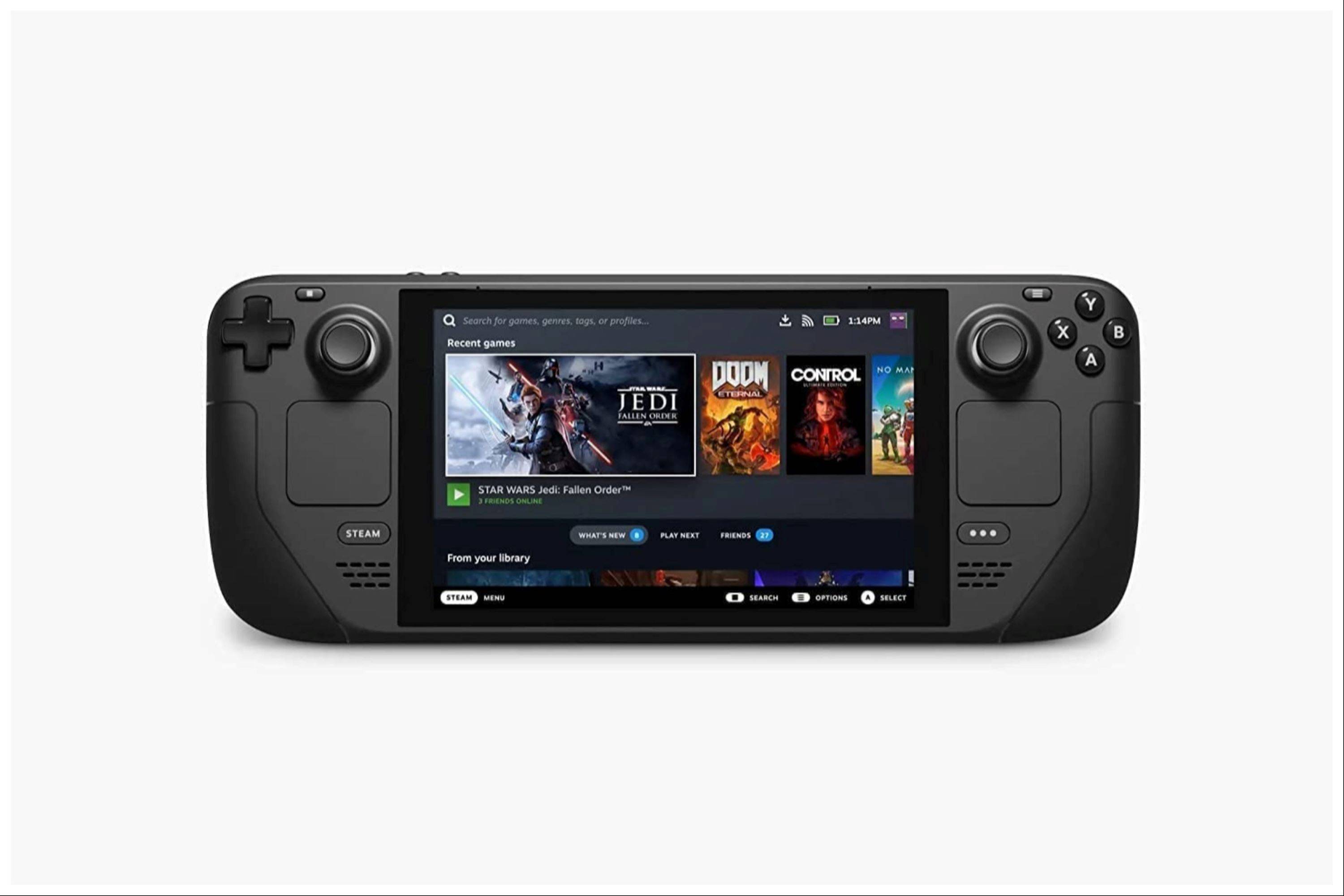 지금은 논평이 저장되지 않았습니다
지금은 논평이 저장되지 않았습니다
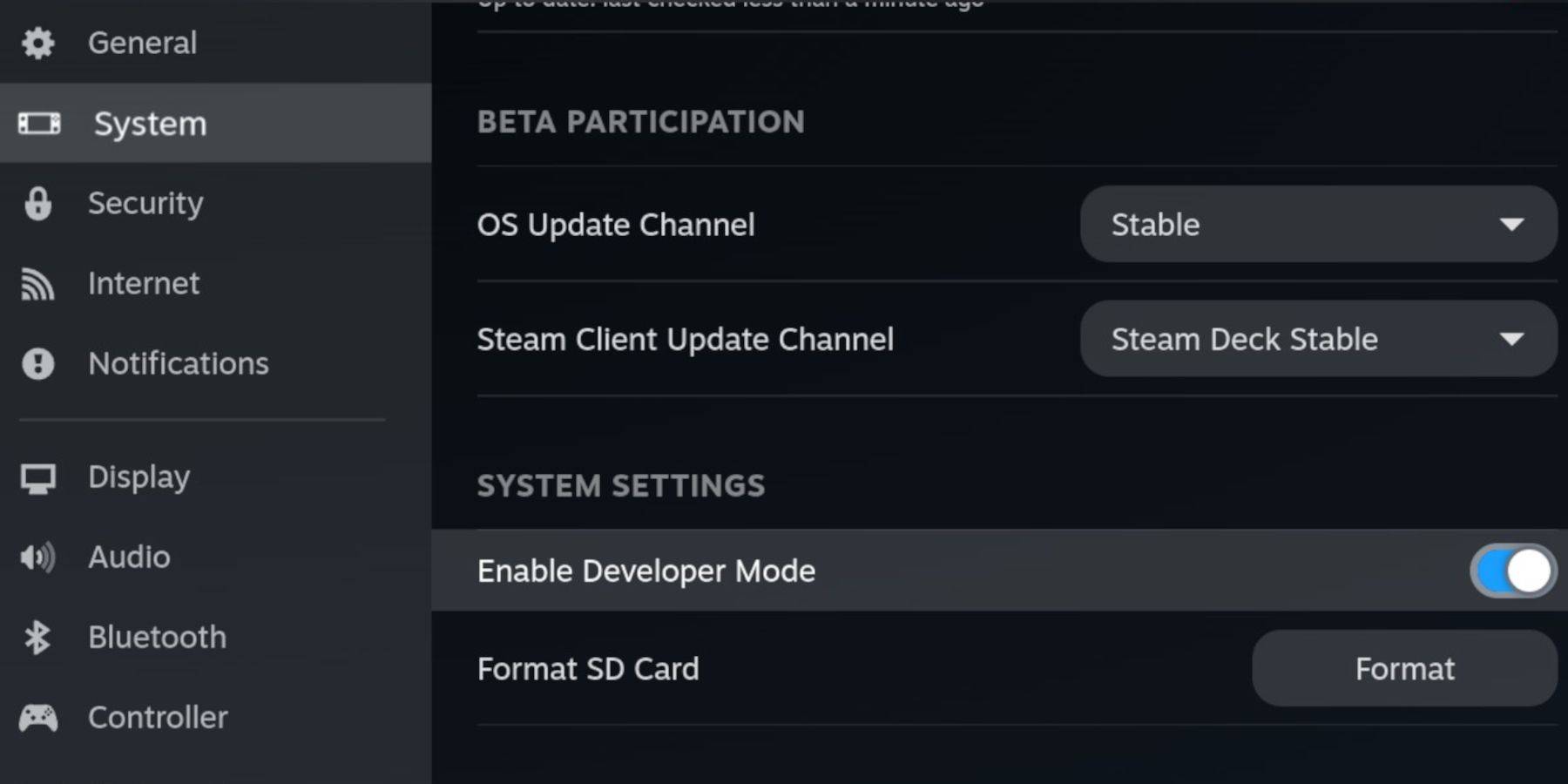 스팀 데크에서 게임 보이 에뮬레이션의 세계로 뛰어 들기 전에 다음과 같은 필수 요소가 있는지 확인하십시오.
스팀 데크에서 게임 보이 에뮬레이션의 세계로 뛰어 들기 전에 다음과 같은 필수 요소가 있는지 확인하십시오.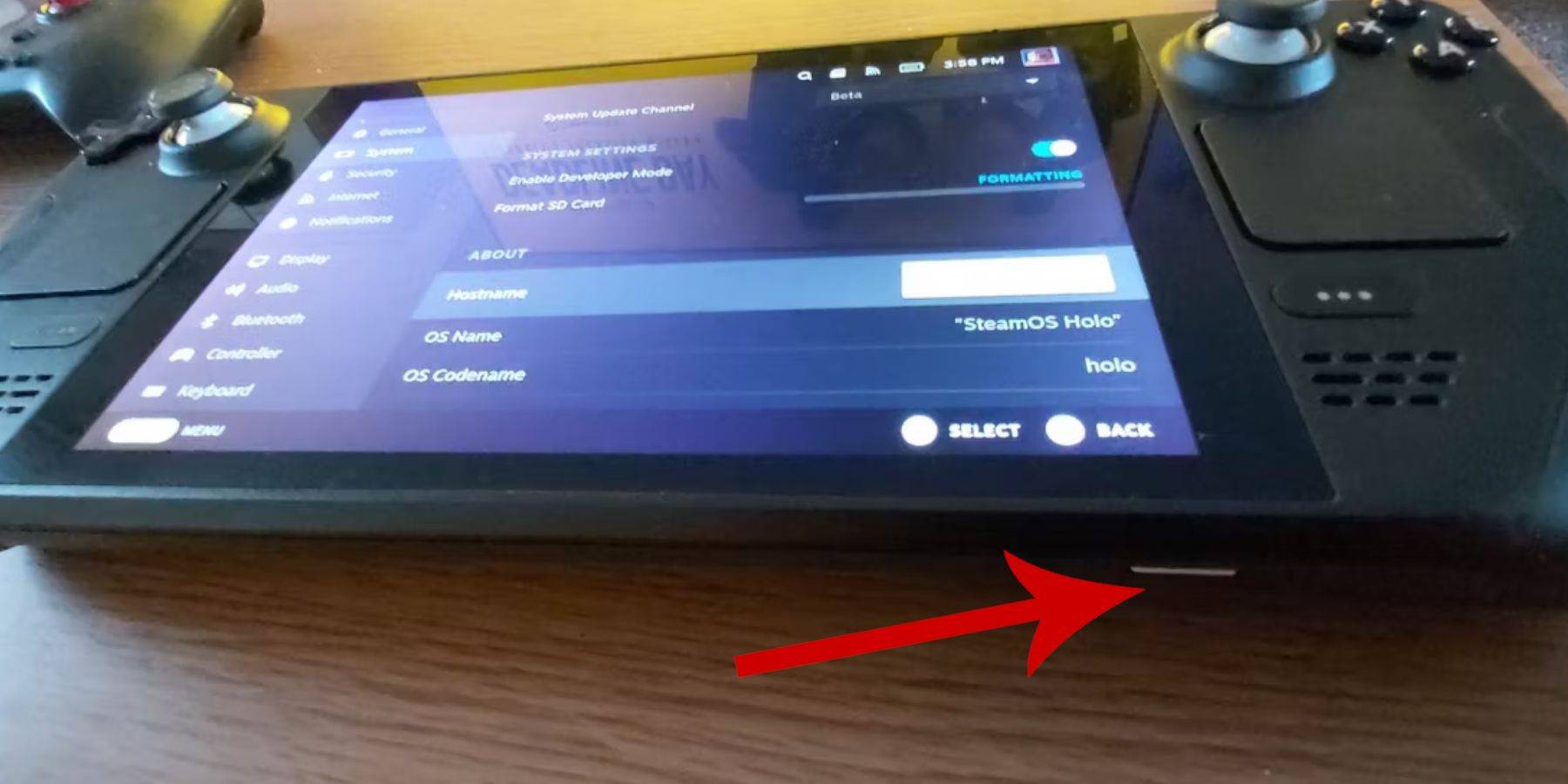 - 합법적으로 얻은 게임 보이 롬.
- 합법적으로 얻은 게임 보이 롬.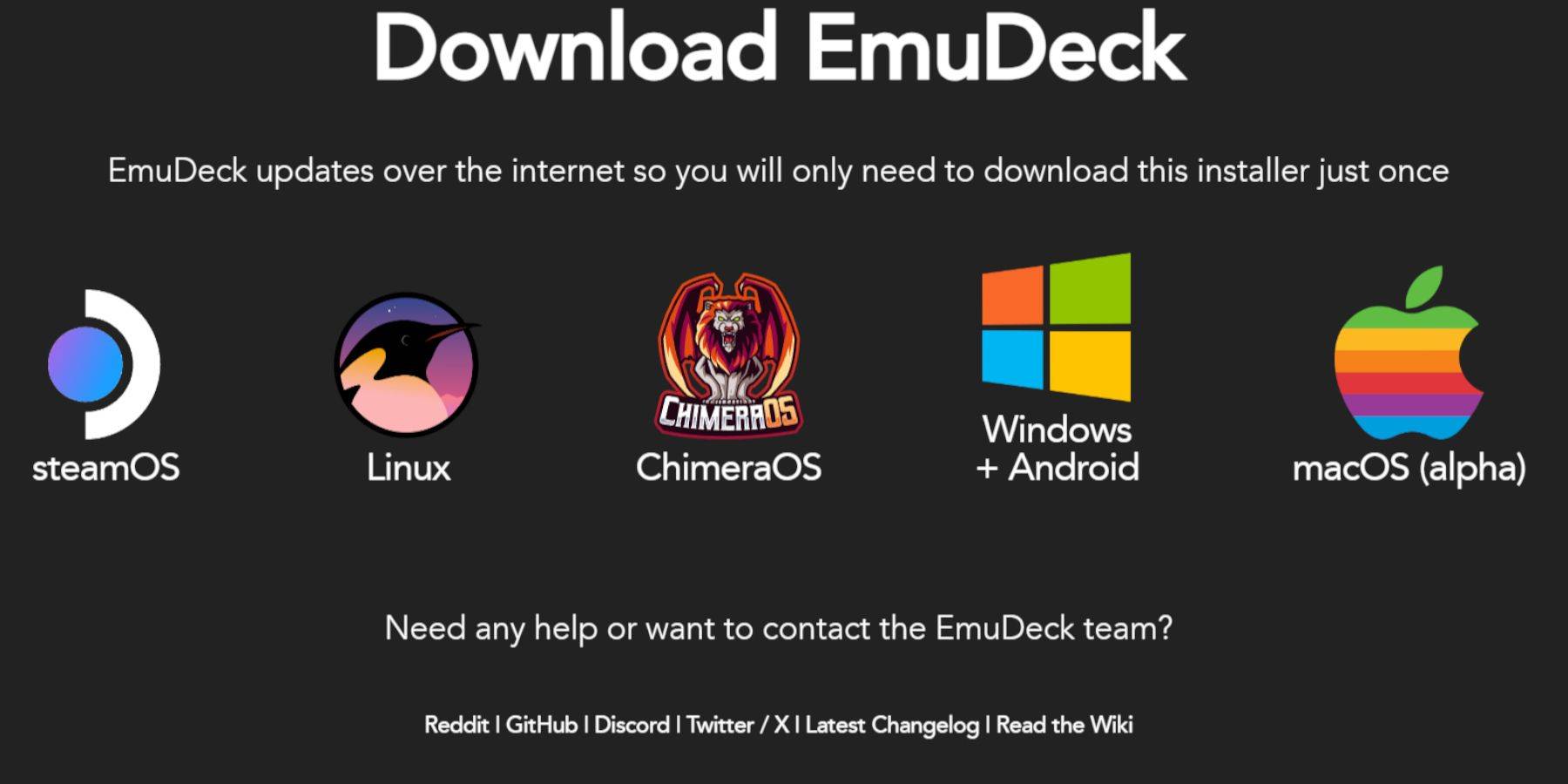 데스크탑 모드에 있으면 Emudeck을 설정하십시오.
데스크탑 모드에 있으면 Emudeck을 설정하십시오.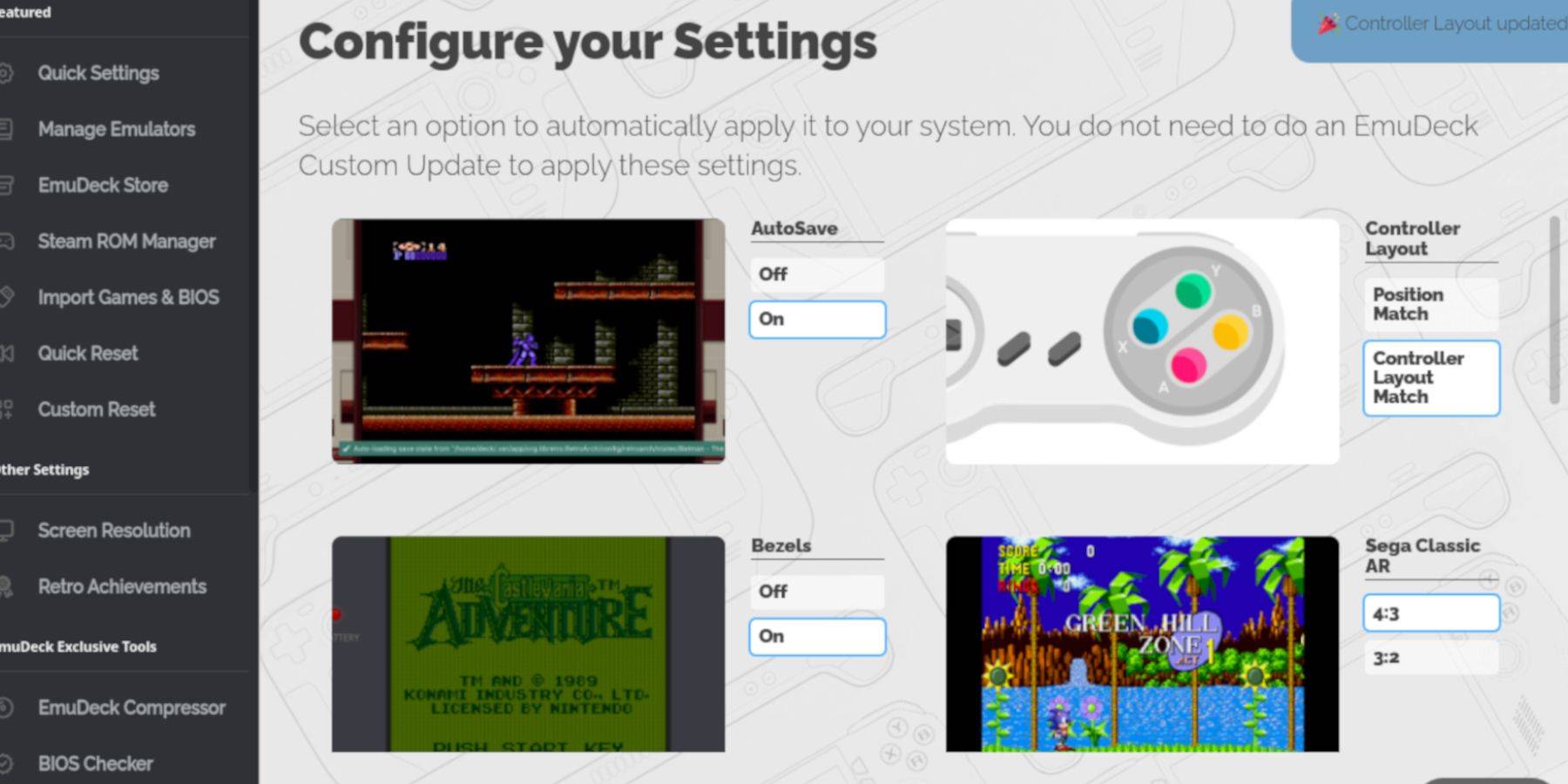 - '자동 저장'을 켜십시오.
- '자동 저장'을 켜십시오.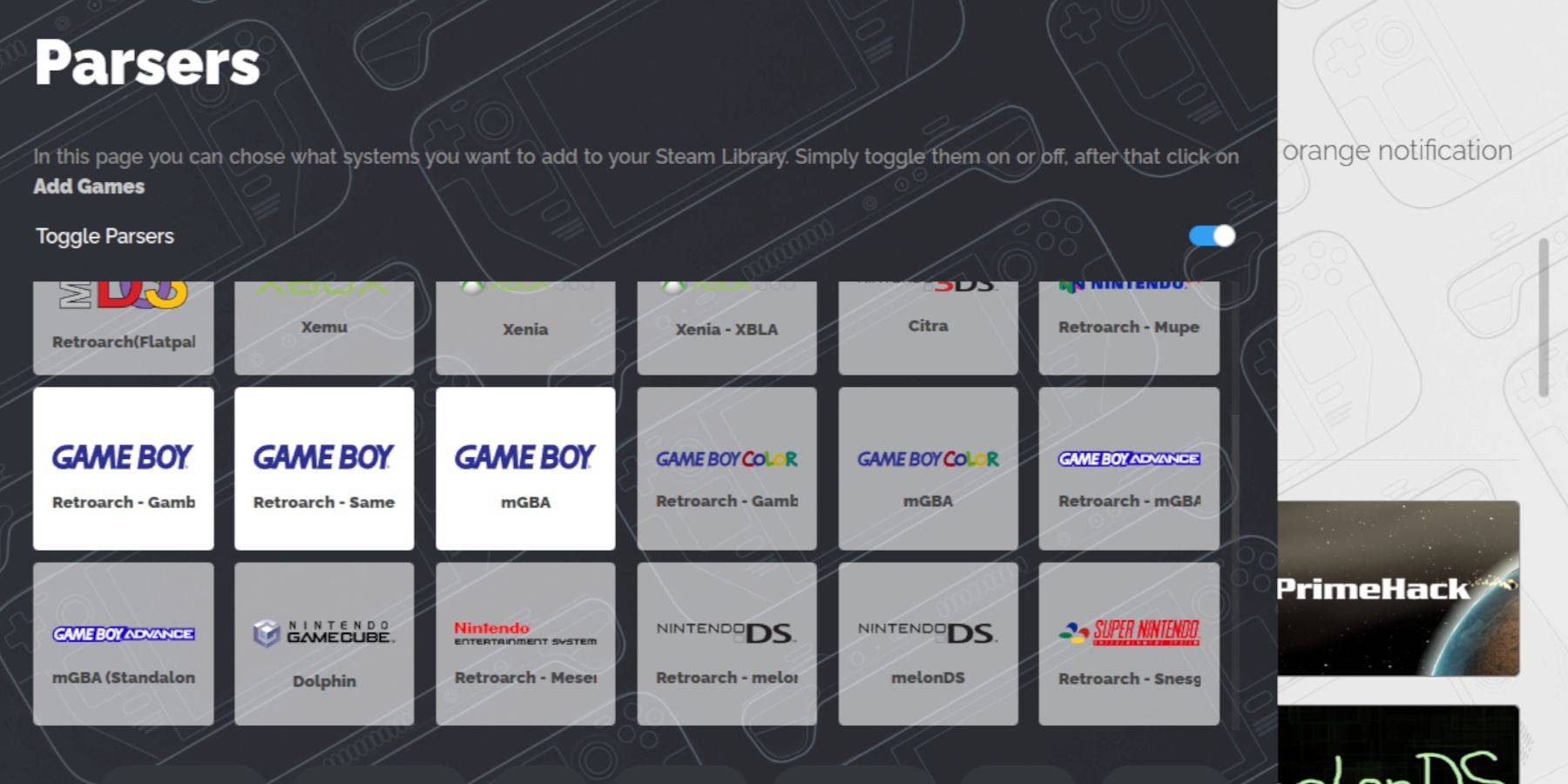 Emudeck이 설치된 상태에서 게임 보이 게임을 추가 할 준비가되었습니다.
Emudeck이 설치된 상태에서 게임 보이 게임을 추가 할 준비가되었습니다.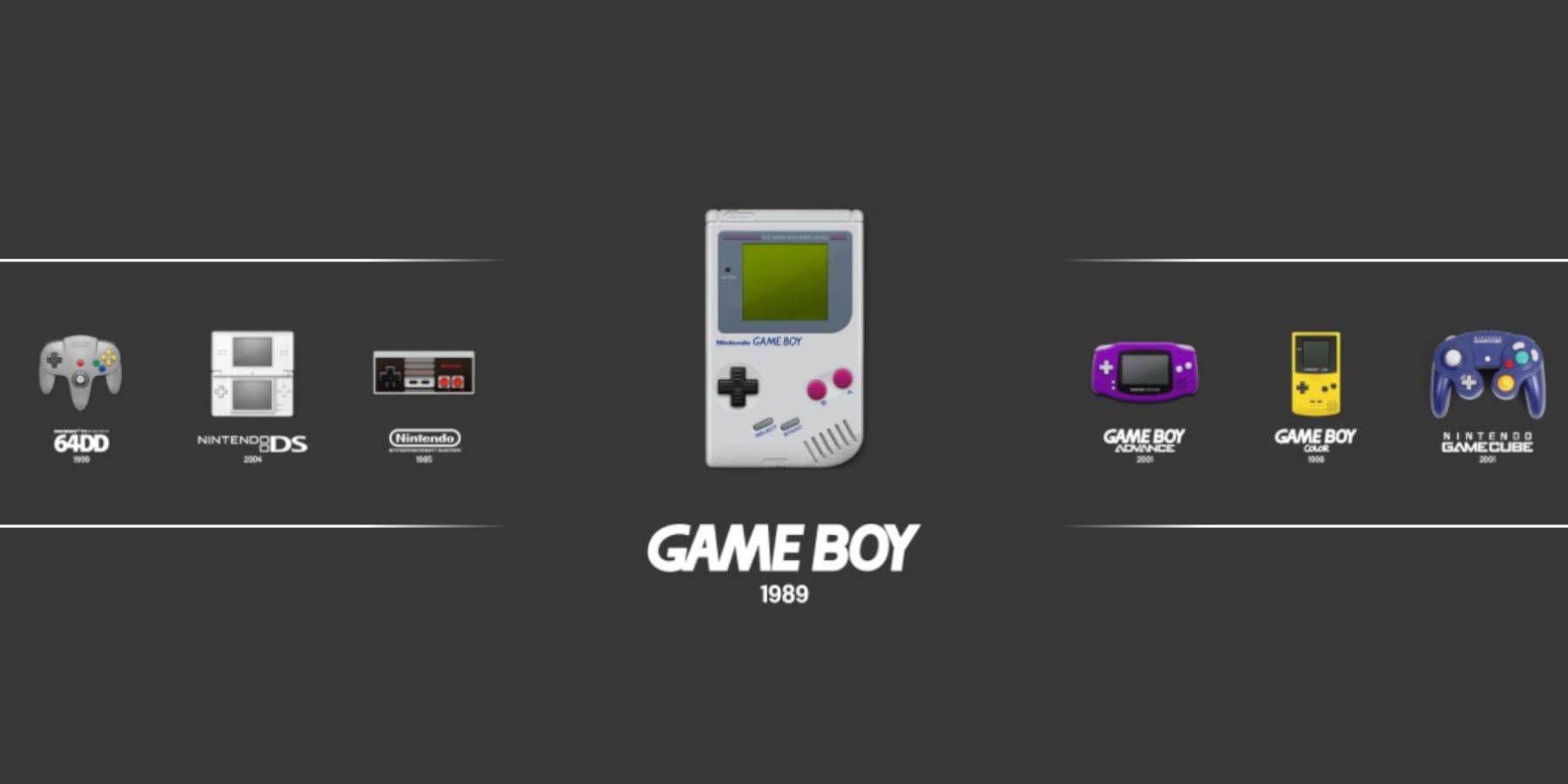 게임 보이 게임을 대체 할 수있는 대안적인 방법은 에뮬레이션 스테이션을 사용하십시오.
게임 보이 게임을 대체 할 수있는 대안적인 방법은 에뮬레이션 스테이션을 사용하십시오.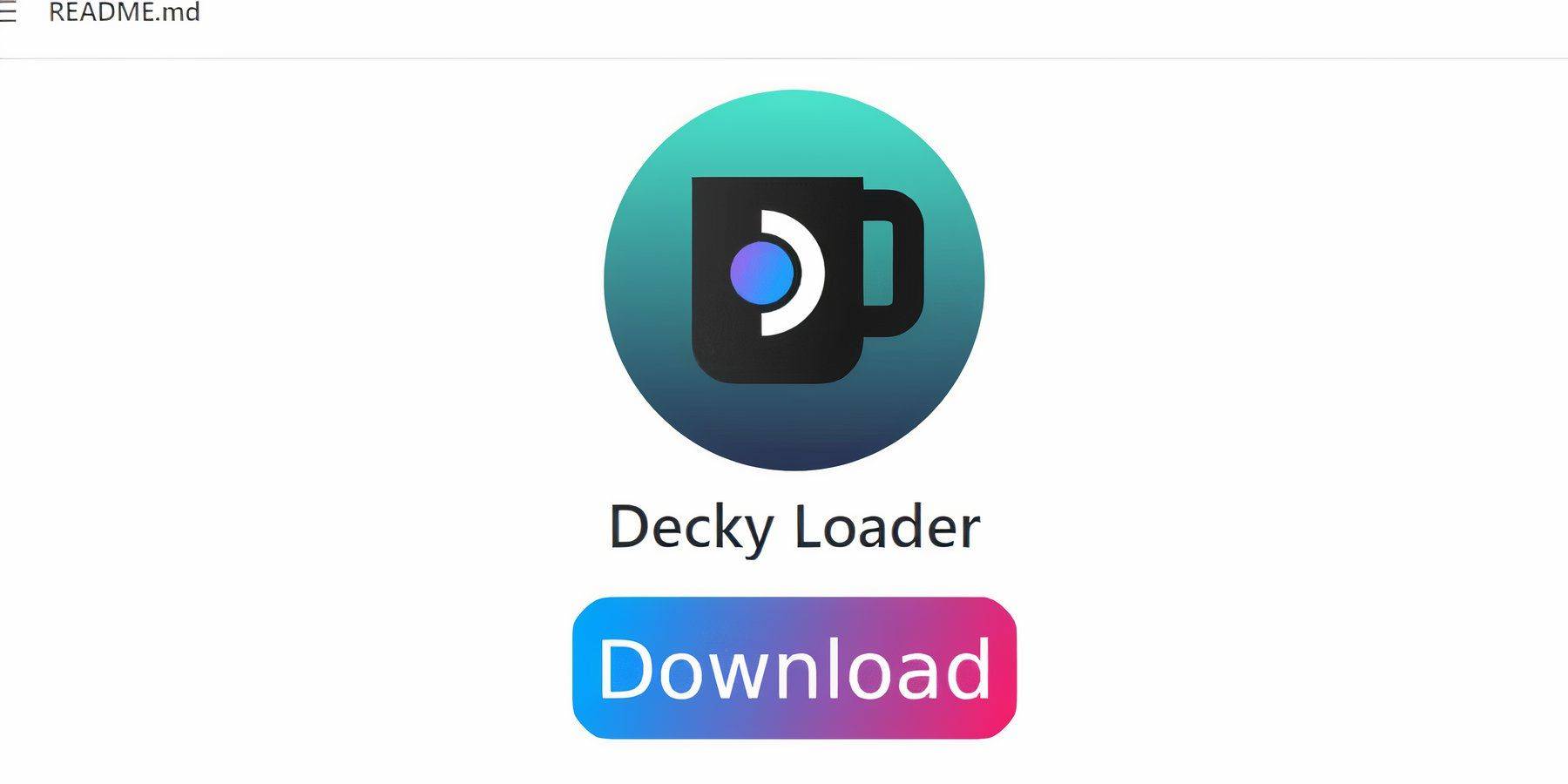 게임 보이 에뮬레이션 경험을 최적화하려면 Decky Loader 및 Power Tools 플러그인을 설치하십시오.
게임 보이 에뮬레이션 경험을 최적화하려면 Decky Loader 및 Power Tools 플러그인을 설치하십시오.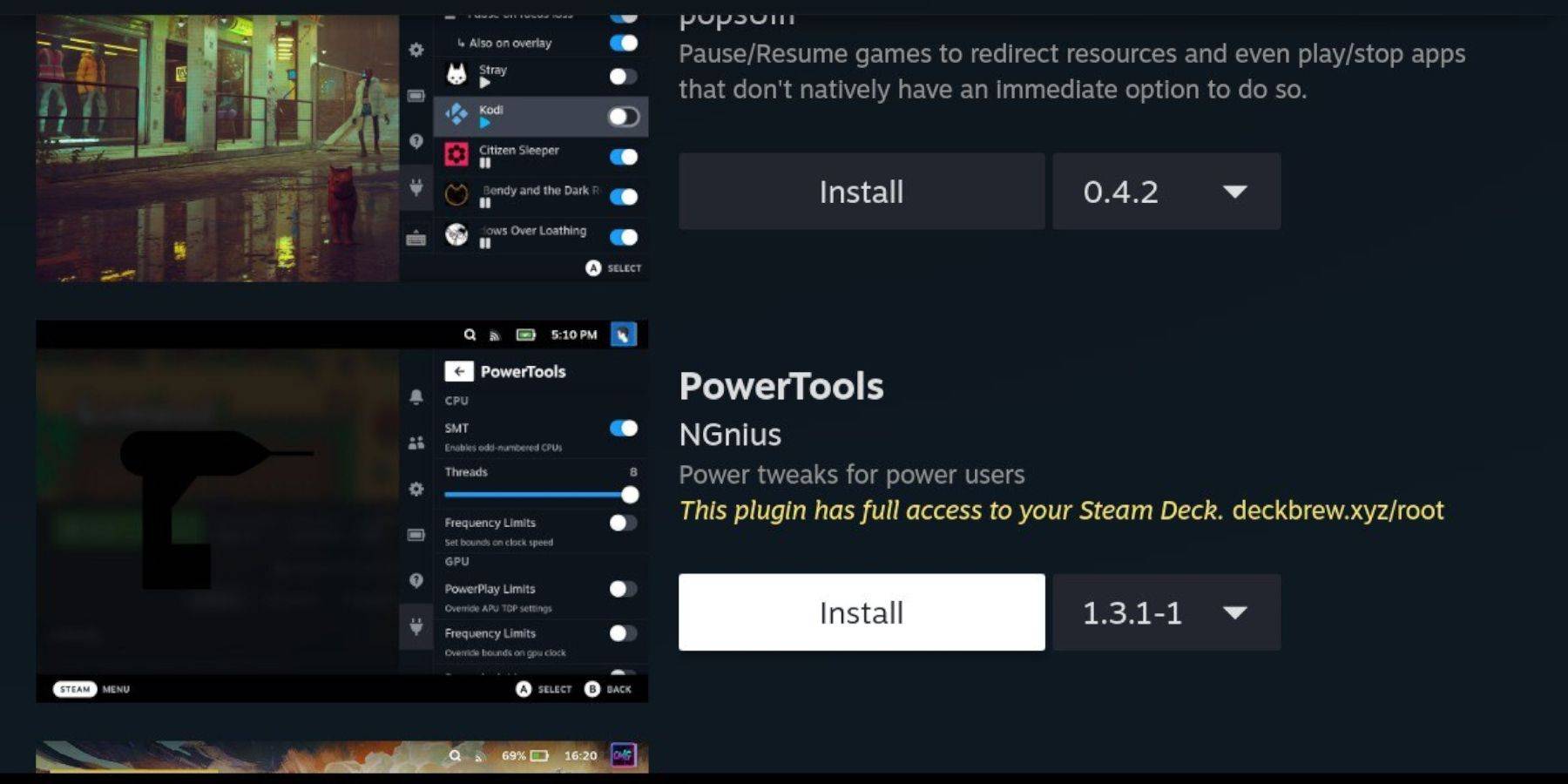 전동 공구로 게임 보이 게임의 성능 향상 :
전동 공구로 게임 보이 게임의 성능 향상 :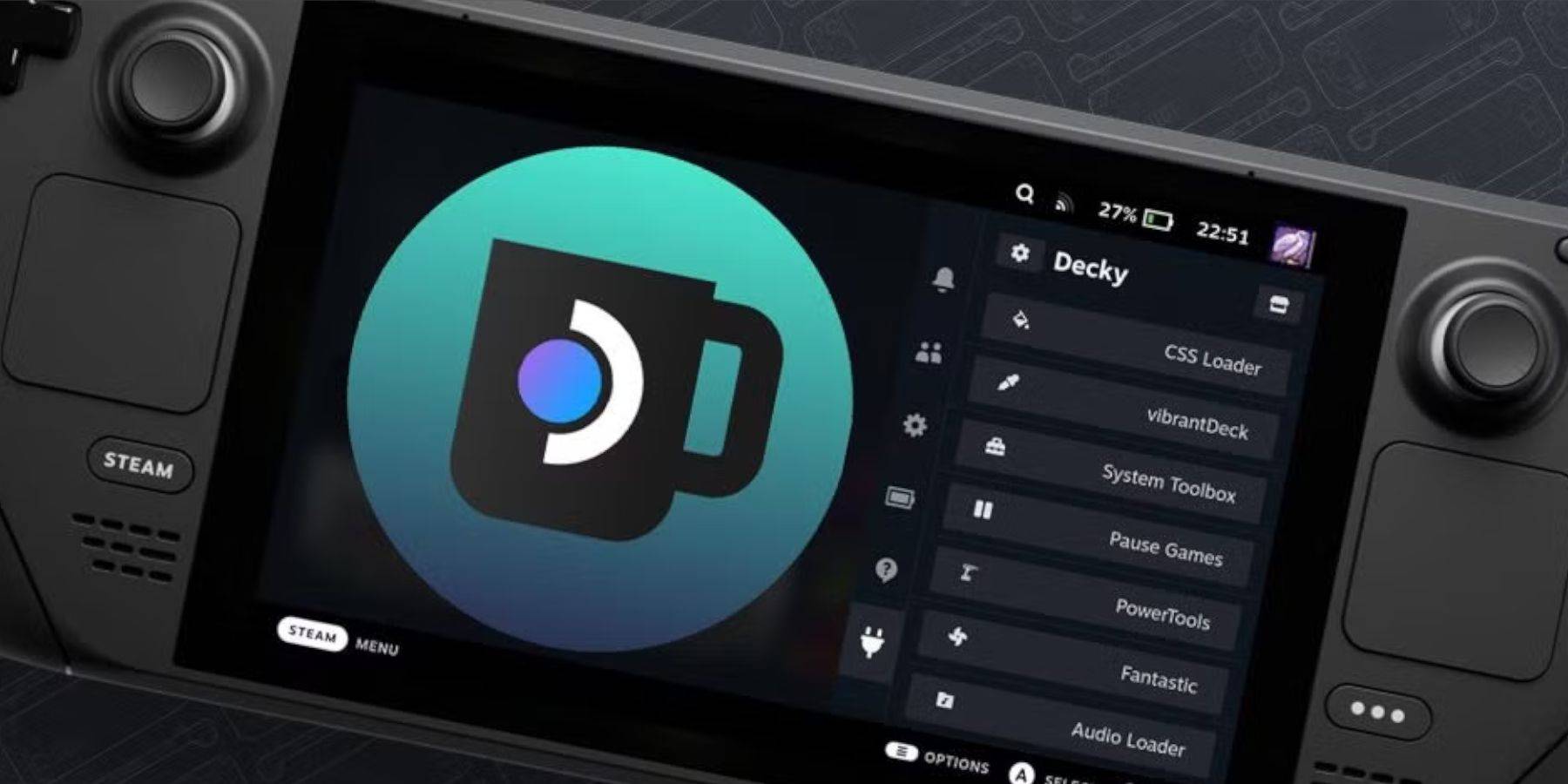 주요 스팀 데크 업데이트는 Decky Loader와 같은 타사 앱을 방해 할 수 있습니다. 복원하는 방법과 플러그인은 다음과 같습니다.
주요 스팀 데크 업데이트는 Decky Loader와 같은 타사 앱을 방해 할 수 있습니다. 복원하는 방법과 플러그인은 다음과 같습니다.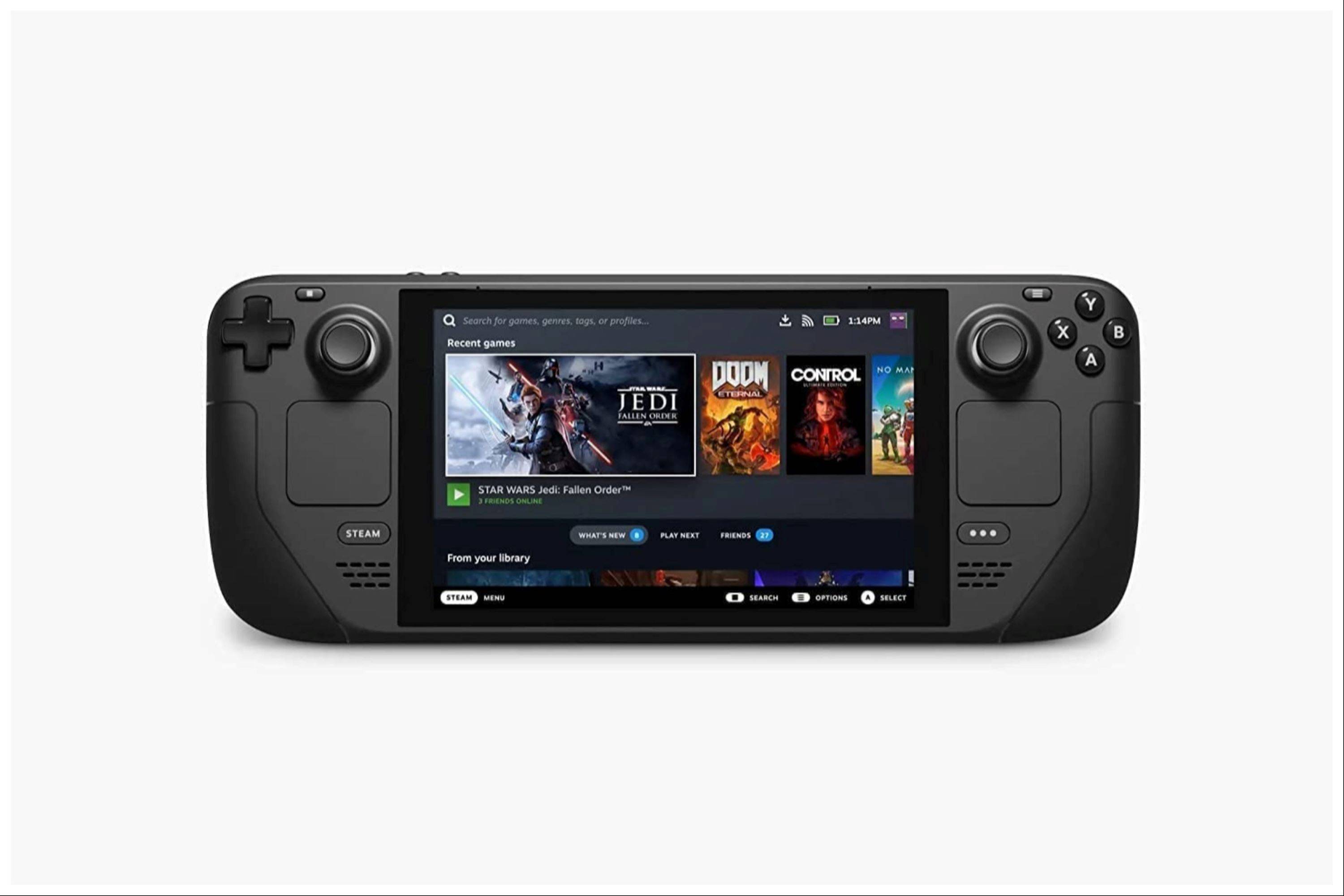 지금은 논평이 저장되지 않았습니다
지금은 논평이 저장되지 않았습니다